Периодически в интернете появляется информация о том, что какой-либо iPhone отправили в принудительную перезагрузку простым набором символов. Раньше это можно было сделать, даже отправив соответствующее сообщение в iMessage, что очень раздражало владельцев смартфонов Apple. iOS 17 не стала исключением из правил, и ее тоже можно свести с ума, просто введя с клавиатуры iPhone несколько символов. Причем это не какие-то заковыристые значки или эмодзи, а регулярно используемые многими кавычки и двоеточие.
❗ПЕРЕД ЧТЕНИЕМ СТАТЬИ РЕКОМЕНДУЕМ ПОДПИСАТЬСЯ НА НАШ ДЗЕН
Благо, что проблема затронула не все разделы операционной системы для iPhone и далеко не все будут вводить эти символы именно в тех местах, где происходит глюк. Разобрались, что нужно сделать, чтобы отправить Айфон в принудительную перезагрузку и как этого можно избежать.
Айфон перезагружается сам по себе
В первую очередь давайте разберемся, что нужно сделать, чтобы отправить Айфон в принудительную перезагрузку. В первую очередь вам потребуется смартфон Apple с iOS 17. Подойдет даже свежая сборка iOS 17.6.1, потому что на ней такая проблема тоже появляется. После этого потребуется сделать следующее:
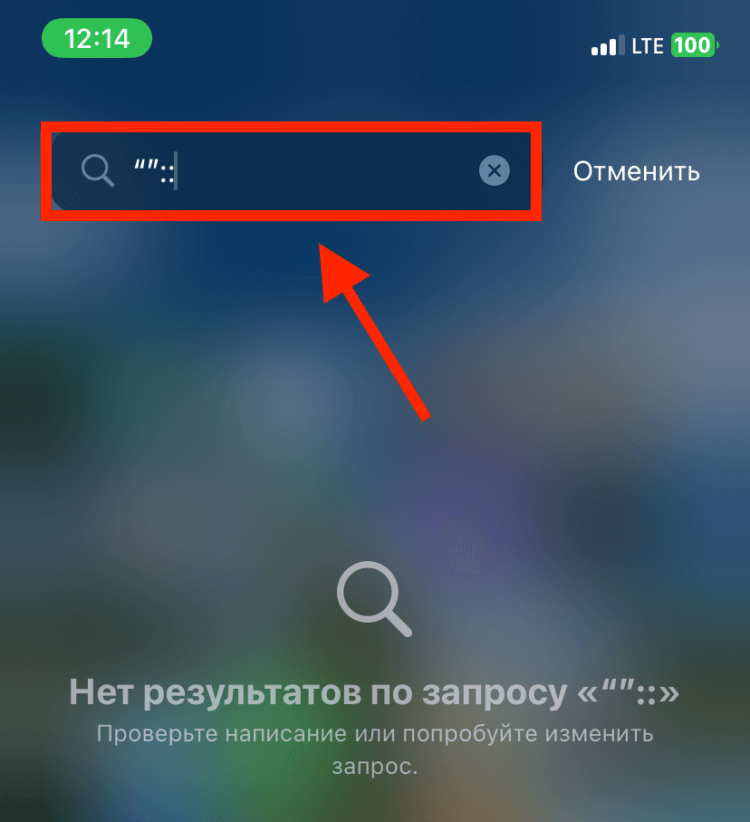
Набор этих символов в поиске библиотеки приложений приводит к перезапуску аппарата
- Откройте библиотеку приложений, которая находится справа от последнего рабочего стола;
- Нажмите на строку поиска;
- С клавиатуры введите “”::
Уже в момент ввода второго двоеточия вы сможете заметить, как смартфон быстро перезагрузится и отобразит экран блокировки. Портал 9to5Mac назвал такой перезапуск iPhone «мягкой» перезагрузкой. Всё дело в том, что по сравнению с обычным включением и выключением смартфона Apple происходит этот процесс очень быстро. Ощущение, как будто вы случайно нажали кнопку блокировки. Однако отличие от простой блокировки экрана заключается в том, что разблокировать аппарат с помощью Face ID или Touch ID у вас не выйдет. Придется вводить код-пароль.
❗ПОДПИСЫВАЙСЯ НА ТЕЛЕГРАМ-КАНАЛ СУНДУК АЛИБАБЫ. РЕБЯТА ЗНАЮТ ТОЛК В КРУТЫХ ТОВАРАХ С АЛИЭКСПРЕСC
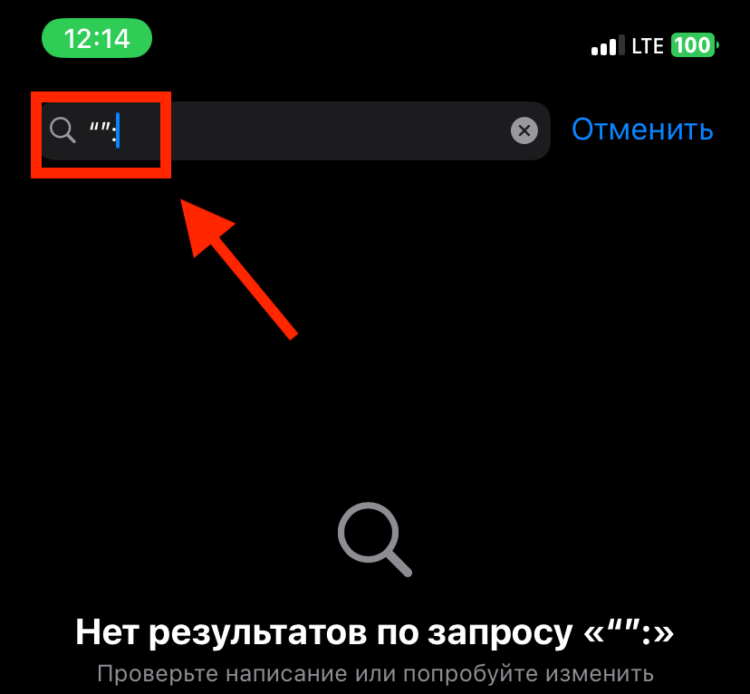
Если добавить еще одно двоеточие, то настройки вылетят
Помимо библиотеки приложений, подобная проблема возникает в поиске в настройках Айфона. Тот же набор символов и порядок действий. Только вместо экрана блокировки получите вылет. Поэтому, если не хотите словить перезагрузку, просто не вводите их в своем смартфоне в такой последовательности. Честно говоря, слабо представляю человека, который случайно введет с клавиатуры набор из двух кавычек и двух двоеточий. Скорее, только специально, чтобы понять, перезагрузится его Айфон или нет.
Как установить iOS 18
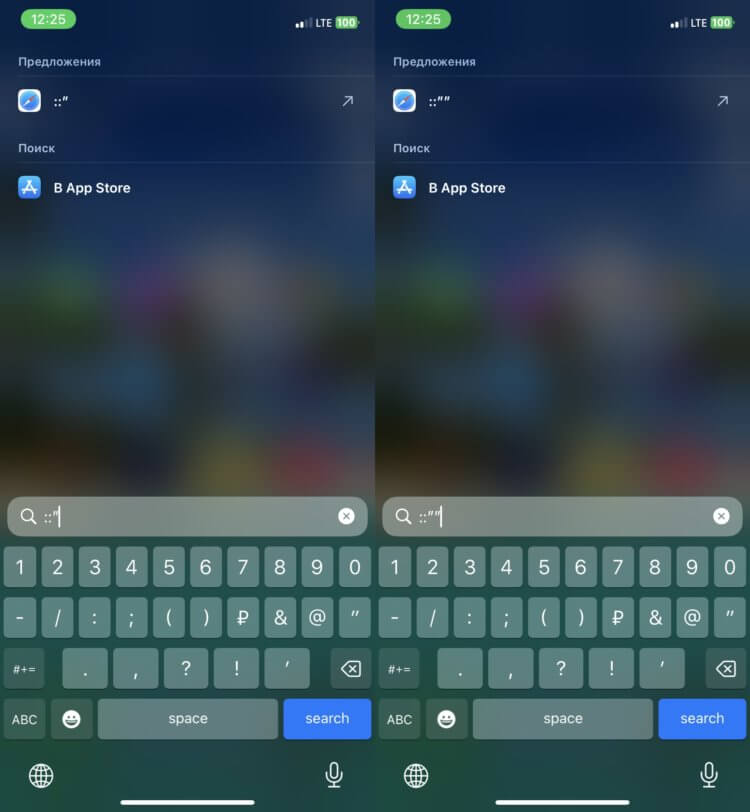
При вводе второго двоеточия вы увидите глюк в Spotlight
Если вы хотите себя защитить даже от случайного ввода символов, приводящих к перезапуску Айфона, то вам придется обновиться на iOS 18 или iOS 18.1, которые в настоящее время находятся в стадии бета-тестирования. В них вы не сможете вызвать перезагрузку iPhone, введя это в настройках или библиотеке приложений. Однако можно словить другую проблему. Если напечатать набор из двух кавычек и двух двоеточий в поиске Spotlight, то можно заметить небольшое зависание iPhone, однако оно проходит само через пару секунд и не приводит к перезагрузке. В любом случае, это лучше, чем респринг смартфона.
В настоящее время для iOS 18 доступна седьмая бета-версия для разработчиков, а также ее можно установить в рамках публичного тестирования. Именно на последнюю я и рекомендую вам обратить внимание. Public Beta почти всегда лишены каких–либо серьезных проблем, так как проверяются несколько дольше версий для разработчиков. К тому же к настоящему моменту iOS 18 неплохо работает даже на старых Айфонах, так что никаких серьезных проблем возникнуть не должно. Однако не забудьте обязательно создать резервную копию перед установкой апдейта, чтобы в случае отката не потерять важные данные. Советую сделать это на компьютере для большей сохранности и надежности. После того, как все будет готово, можно переходить непосредственно к установке iOS 18:
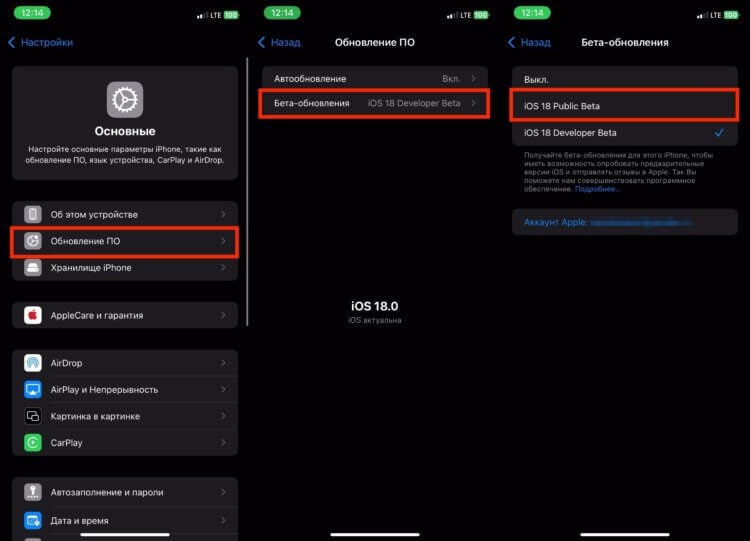
Обновите ваш iPhone на iOS 18 и проблема частично, но будет решена
- Перейдите на сайт программы публичного бета-тестирования Apple;
- Авторизуйтесь там под своим Apple ID и примите все необходимые условия;
- Откройте настройки на iPhone и выберите раздел «Основные»;
- Перейдите в пункт «Обновление ПО»;
- Нажмите на строку «Бета-обновления»;
- Убедитесь, что в этом меню указан ваш Apple ID, и поставьте галочку на «iOS 18 Public Beta»;
- Вернитесь на предыдущий экран и дождитесь, пока смартфон обнаружит обновление;
- Установите iOS 18 как обычную прошивку на ваш Айфон.
❗ПОДПИСЫВАЙТЕСЬ НА НАШ ТЕЛЕГРАМ-КАНАЛ, ЧТОБЫ НЕ ПРОПУСТИТЬ САМЫЕ СВЕЖИЕ НОВОСТИ
Если вы владелец iPhone 15 Pro или iPhone 15 Pro Max, можете сразу перейти на iOS 18.1. В ней есть нейросеть Apple Intelligence, и ее уже сейчас можно включить в России и попробовать некоторые интересные фишки. Правда, работает все пока что исключительно на английском языке, но когда нас это останавливало. В остальном iOS 18 точно порадует вас интересными фишками. Чего стоит только возможность изменять цвет иконок приложений и удаление ярлыков быстрого доступа к фонарику и камере с экрана блокировки. То, что мы так долго ждали, наконец-то появилось.

Айфон можно отправить в перезагрузку вводом определенной последовательности символов. Изображение: 9to5mac.com








